Autors TechieWriter
Kā koplietot Windows internetu ar Android tālruņa VIA USB kabeli: - Domājat, vai ir iespējams pārlūkot internetu bez Bezvadu internets vai mobilie dati? Jā, tas ir iespējams. Ja datoram ir interneta savienojums, varat to kopīgot ar Android ierīci, vienkārši izmantojot a USB ports un USB kabelis. Izklausās forši? Lasiet tālāk, šis ieraksts ir domāts jums.
Skatīt arī :Kā izveidot Wi-Fi tīklāju operētājsistēmā Windows 1o un izmantot to savā mobilajā ierīcē
1. SOLIS
- Pirmkārt, savienojiet savu Android tālruni ar datoru, izmantojot USB portu. Jūsu tālrunis tiks automātiski savienots ar Tikai USB uzlāde režīmā. Vienkārši noklikšķiniet uz paziņojuma, kā parādīts ekrānuzņēmumā. Tas pavērs citas opcijas USB datora savienojums.

2. SOLIS
- Atrodiet sadaļu ar nosaukumu PIEVIENOTIES zem USB datora savienojums. Tagad pārbaudiet radiopogu, kas atbilst USB atmiņa opcija, kā parādīts ekrānuzņēmumā.
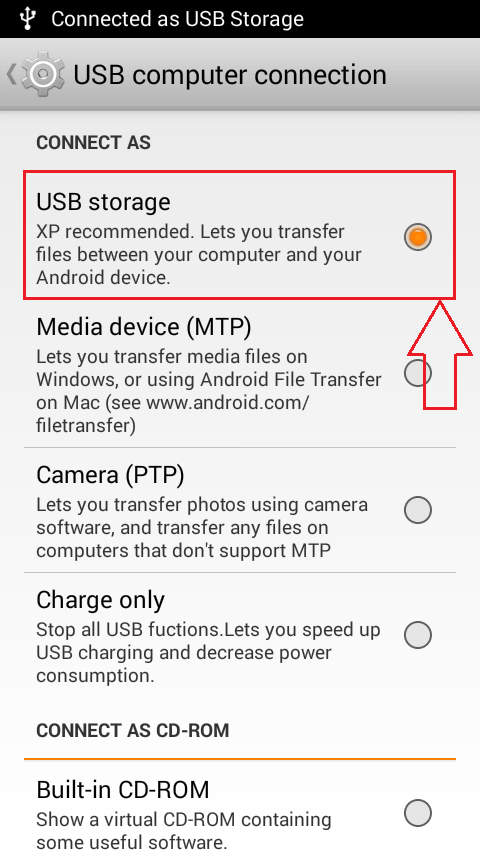
3. SOLIS
- Kad esat pabeidzis, palaidiet Iestatījumi Android tālruņa ekrānā. Kā nākamais, noklikšķiniet uz Vairāk sadaļā BEZVADU UN TĪKLI kā parādīts.
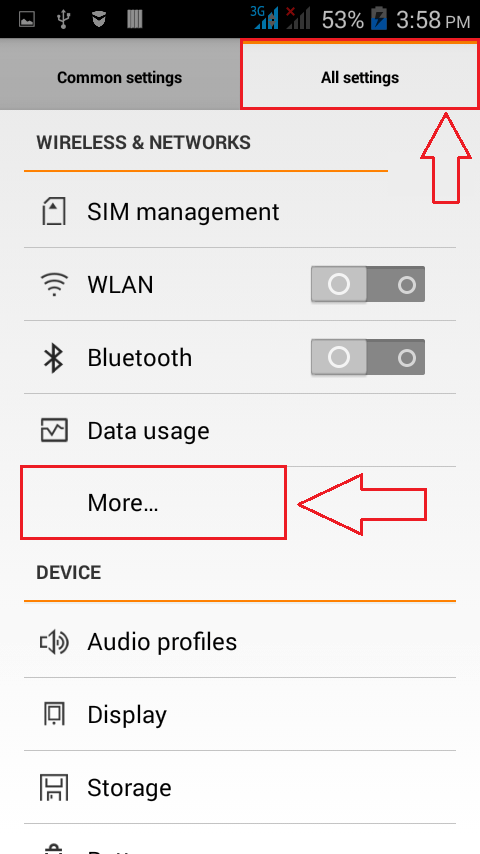
4. SOLIS
- Tagad atrodiet nosaukto opciju USB internets saskaņā Bezvadu savienojumi un tīkli sadaļā un noklikšķiniet uz tā.
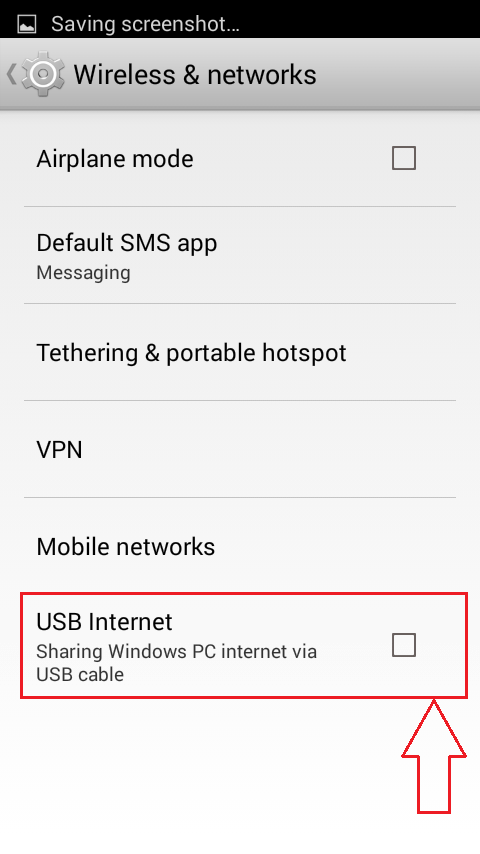
5. SOLIS
- Nolaižamajā izvēlnē atlasiet datora sistēmas versiju. Kad esat pabeidzis, noklikšķiniet uz Nākamais pogu ekrāna apakšdaļā.

6. SOLIS
- Tagad jums ir jāatver Tīkla centrs datorā, kā parādīts ekrānuzņēmumā. Atrodiet un ar peles labo pogu noklikšķiniet tīklā, kuru vēlaties koplietot ar Android ierīci, izmantojot USB kabeli. Noklikšķiniet uz opcijas, kas tiek izvērsta Statuss opcija vai Rekvizīti opcija.
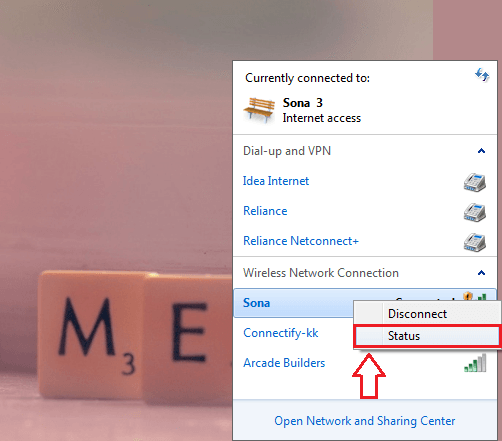
7. SOLIS
- Jauns logs ar nosaukumu Bezvadu tīkla savienojuma statuss atveras. Jums jāatrod nosaukums un jānoklikšķina uz pogas Rekvizīti.

8. SOLIS
- Kad Bezvadu tīkla savienojuma rekvizīti Atveras logs, noklikšķiniet uz Dalīšanās cilni un atzīmējiet izvēles rūtiņu Ļaujiet citiem tīkla lietotājiem izveidot savienojumu, izmantojot šī datora interneta savienojumu. Kad esat pabeidzis, vienkārši noklikšķiniet uz labi pogu.

9. SOLIS
- Tagad atgriezīsimies pie jūsu Android tālrunis no vietas, kur mēs pārtraucām. Vienkārši noklikšķiniet uz Gatavs pogu tālruņa ekrāna apakšdaļā.
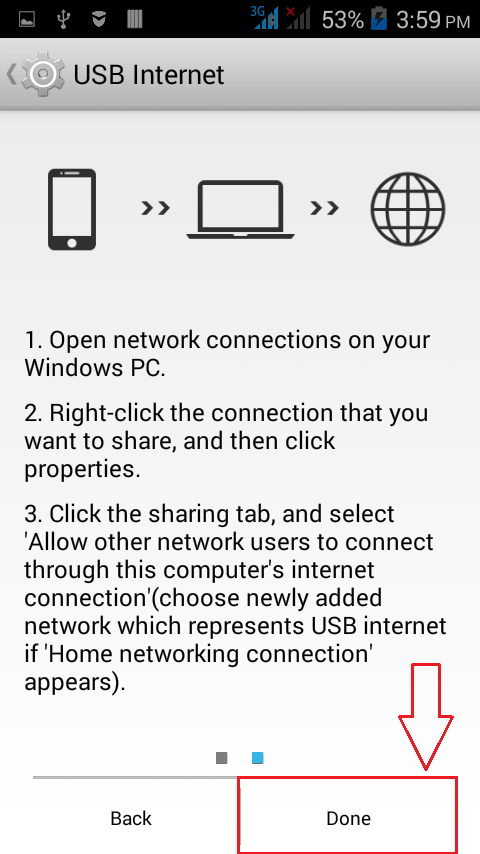
10. SOLIS
- Lūk kur tu esi! Jūsu tālrunis tagad ir aprīkots, lai pārlūkotu internetu, izmantojot datora interneta savienojumu.

Izmēģiniet šo triku jau šodien. Vienkārši izslēdziet WiFi vai mobilos datus un piekļūstiet jebkurai tīmekļa lapai, izmantojot USB kabeli, lai izklaidētu savus draugus. Ceru, ka raksts jums šķita noderīgs.
![[Labots] - vairākus kontaktpersonas nevar uzreiz izdzēst Android ierīcē](/f/1b194b356632c72f309ea20b2427f3a8.png?width=300&height=460)
